如何将cad中的图纸输出为高清高质量图片?
相信很多小伙伴都有在使用cad,那么我们如何将其中的图纸输出为高清图片呢?方法很简单,下面小编就来为大家介绍。
具体如下:
1. 首先,打开电脑上的cad。接着,点击页面左上方的“打开”。
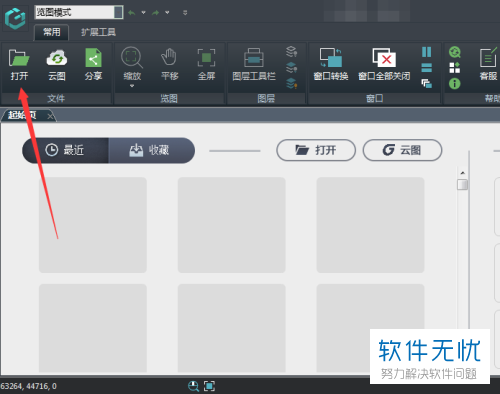
2. 在下图所示窗口中将要进行操作的图纸选中,然后点击“打开”。
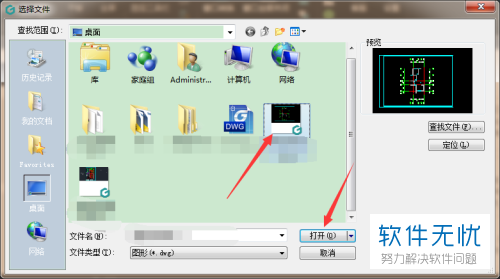
3. 图纸打开后,将其中要输出为高清图片格式的内容大小调整至最大。

4. 然后点击页面左上角的图标,在弹出选项中点击“图片输出”。
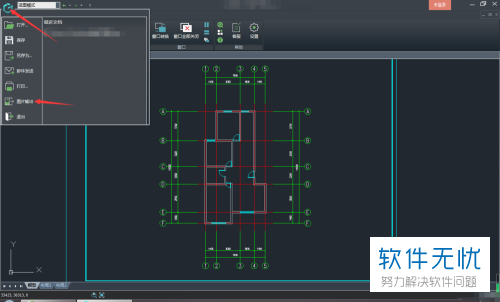
5. 将图纸中需要输出为高清图片的内容,通过指定第一点和第二点选中。

6. 出现下图所示窗口后,将“输出格式”设置为“JPG”,“输出精度”设置为“高”,“颜色”设置为“彩色”,然后点击“确定”。
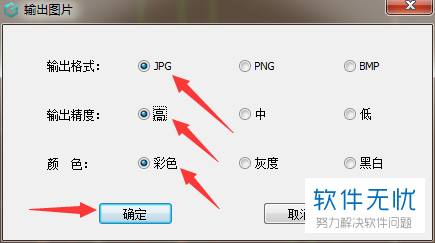
7. 出现下图所示窗口后,设置好输出图片的保存路径,然后点击“保存”。
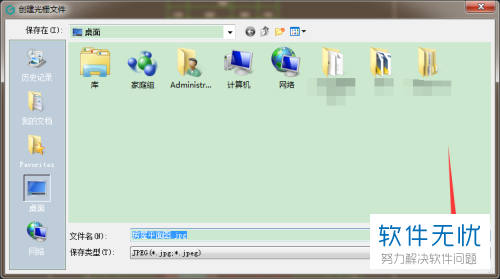
8. 保存成功后,查看输出图片的效果图,根据自身需要决定是否要将图片进行旋转保存。

以上就是小编为大家介绍的将cad中的图纸输出为高清高质量图片的方法,希望能帮到你~
分享:
相关推荐
- 【其他】 WPS表格Unicode文本 04-30
- 【其他】 WPS表格unique 04-30
- 【其他】 WPS表格utf-8 04-30
- 【其他】 WPS表格u盘删除怎么恢复 04-30
- 【其他】 WPS表格运行慢,卡怎么办解决 04-30
- 【其他】 WPS表格与Excel的区别 04-30
- 【其他】 哔哩哔哩漫画怎么完成今日推荐任务 04-30
- 【其他】 WPS表格隐藏的列怎么显示出来 04-30
- 【其他】 WPS表格图片怎么置于文字下方 04-30
- 【其他】 WPS表格图片怎么跟随表格 04-30
本周热门
-
iphone序列号查询官方入口在哪里 2024/04/11
-
输入手机号一键查询快递入口网址大全 2024/04/11
-
oppo云服务平台登录入口 2020/05/18
-
苹果官网序列号查询入口 2023/03/04
-
mbti官网免费版2024入口 2024/04/11
-
fishbowl鱼缸测试网址 2024/04/15
-
怎么在华为手机中将手机中的音乐清空? 2019/05/26
-
光信号灯不亮是怎么回事 2024/04/15
本月热门
-
iphone序列号查询官方入口在哪里 2024/04/11
-
输入手机号一键查询快递入口网址大全 2024/04/11
-
oppo云服务平台登录入口 2020/05/18
-
苹果官网序列号查询入口 2023/03/04
-
mbti官网免费版2024入口 2024/04/11
-
光信号灯不亮是怎么回事 2024/04/15
-
outlook邮箱怎么改密码 2024/01/02
-
fishbowl鱼缸测试网址 2024/04/15
-
网线水晶头颜色顺序图片 2020/08/11
-
计算器上各个键的名称及功能介绍大全 2023/02/21












